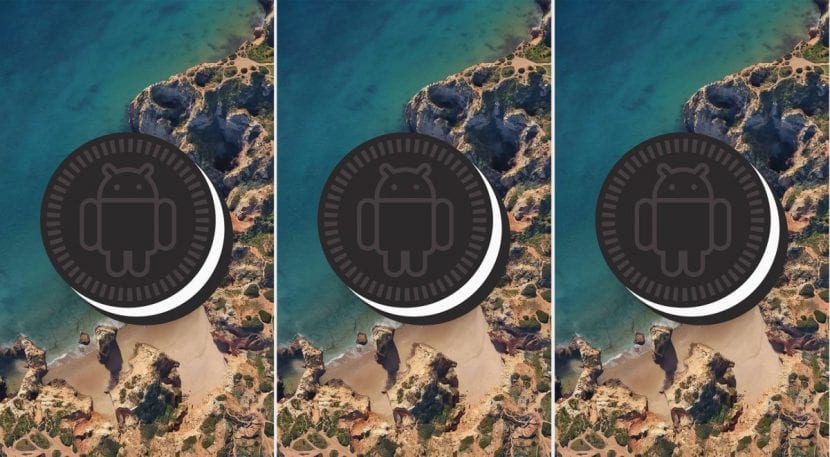
Au fil des jours Nous voyons comment Android 8.1 Oreo se produit, de plus en plus, dans plusieurs nouveaux appareils qui sortent, mais cette dernière version du système d'exploitation de Google se retrouve, plus que tout, dans des terminaux haut de gamme avec un prix excessivement cher pour beaucoup d'entre nous.
S'il est vrai que nous ne pouvons pas créer un mobile Android Nougat, Marshmallow ou Lollipop, par exemple, un Android 8.1 Oreo entier, oui, nous pouvons installer la police utilisée par ce système d'exploitation, il s'appelle Produit Sans, et, grâce au tutoriel suivant que nous vous montrerons ci-dessous, vous pouvez l'installer sans problème sur votre appareil Android. Nous vous montrons comment!
Produit Sans a été introduit dans Android 8.1 Oreo dans le cadre de l'actualisation de la version 8.0, et on le retrouve dans différents haut de gamme comme le Google Pixel 2 présenté le 4 octobre de l'année dernière.
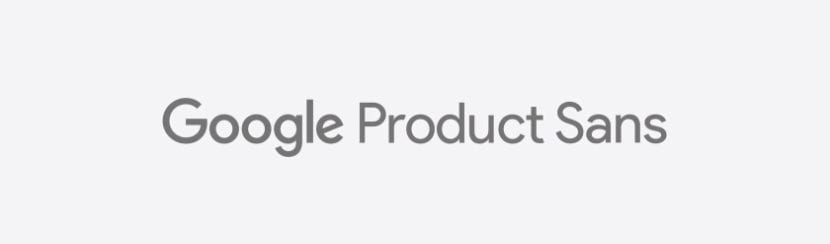
Tout d'abord, vous devez garder à l'esprit que Vous ne pourrez pas ajouter cette police à un téléphone Android car il existe plusieurs limitations concernant l'exécution des packages de fichiers de la même. Cela est dû aux différentes variantes d'Android qui sont sur le marché - qui sont nombreuses - car dans certaines, il est instable et peut provoquer des erreurs dans le fonctionnement de notre mobile. D'un autre côté, nous vous conseillons de faire une sauvegarde du système avant de suivre les étapes suivantes en cas de problème.
La source Produit Sans a été testé et fonctionne sur les smartphones suivants avec ces packages:
- Versions d'Android: 5.x, 6.x, 7.x, 8.x.
- Versions de MIUI: Constructions globales et bêta de MIUI8, MIUI9.
- ROM MIUI: Stock, Xiaomi.EU, Mi-Globe, MIUI Pro, Epic ROM.
- Stock ROM Android: Sony, OnePlus, Lenovo, Motorola.
- ROM personnalisées: Certaines ROM basées sur LineageOS et source AOSP.
Comme nous pouvons l'observer, Cette police est compatible avec la plupart des téléphones Android à partir de la version 5.x, dans lequel nous soulignons que le Xiaomi - avec ou sans TWRP- Avec les versions bêta et stables de MIUI 8 et 9, ils fonctionnent avec cette source sans aucun problème, en plus de plusieurs appareils de marques reconnues telles que celles que nous avons mentionnées ci-dessus. Ayant dit cela, il existe trois méthodes différentes pour appliquer cette police:
Pour les appareils avec MIUI 8/9 avec TWRP
- Télécharger MIUI_TWRP_GoogleSans.zip.
- Exécutez TWRP> sauvegarde > Sélectionnez Système.
- Installer> Sélectionnez et flashez le zip mentionné dans la première étape> Redémarrer le système.
- Pour revenir à la source d'origine, restaurez le système à l'aide de TWRP.
Pour les appareils avec MIUI 8/9 sans TWRP
- Téléchargez le package d'archive MIUI_GoogleSans.mtz.
- Installer l'éditeur de thème MI.
- Ouvrir Éditeur de thème MI > Aller à Thèmes> Importer.
- Allez dans Stockage interne> MIUI> Thème > Sélectionnez le package d'archive GoogleSans.mtz mentionné dans la première étape.
- Appliquez-le et redémarrez le téléphone pour qu'il prenne effet.
Nous aurons toujours la possibilité de revenir à la police par défaut précédente à partir de la même application MI Theme Editor. D'autre part, en raison d'une erreur dans MIUI, il ne peut pas être affiché en gras et en italique une fois installé.
Pour les ROM personnalisées basées sur Lineage OS ou AOSP avec TWRP
- Télécharger TWRP_GoogleSans.zip (ROM basée sur AOSP / LOS / Stock).
- Télécharger RR_TWRP_GoogleSans.zip (ROM de résurrection Remix).
- Télécharger PIXEL_TWRP_GoogleSans.zip (appareils Pixel).
- Exécuter dans TWRP> sauvegarde > Sélectionnez Système.
- Installer> Sélectionnez et flashez le zip de votre choix mentionné aux étapes un, deux et trois > Redémarrez le système pour que la police prenne effet.
- Pour revenir à la source d'origine, restaurez le système à l'aide de TWRP (recommandé).
Recommandations
Une fois que vous avez effectué ces étapes soigneusement et correctement, vous aurez la source Produit Sans de Google sur votre terminal Android, mais attention, Vous devez utiliser la méthode correspondant à votre appareil et à la ROM que vous avez dedans car sinon le bon fonctionnement du mobile est sérieusement compromis car ces packages de fichiers seront exécutés comme une ligne de code par le système d'exploitation.
Dans le même temps, nous soulignons que Les procédures doivent être effectuées parfaitement et sans erreur car toute étape mal exécutée pourrait rendre le terminal inutilisable, et nous n'en serons pas responsables. De plus, comme nous l'avons souligné là-haut, Nous vous recommandons de faire une sauvegarde du système avant de lancer ce tutoriel sur notre appareil au cas où quelque chose d'inattendu se produirait.
[Vidéo] Comment faire une sauvegarde nandroid de sauvegarde de notre Android étape par étape
Enfin, Pour télécharger les packages et les zips que nous mentionnons dans chaque procédure, rendez-vous sur forum des développeurs XDA-Developers, vous pouvez les télécharger facilement et gratuitement sans aucun problème.